Как удалить все комментарии на YouTube

Сказать, что комментарии YouTube имеют плохую репутацию в Интернете, — ничего не сказать. Их обычно считают подстрекательскими, грубыми и бессмысленными. Если вы
Edmodo — известная в мире обучающая социальная сеть, созданная двумя учителями с 2008 г. Точка зрения основателей и разработчиков edmodo — сосредоточиться на создании технологической платформы, которую хотят использовать учителя. приходится его использовать.
Используя Edmodo, учителя могут обмениваться файлами, ссылками, уроками, оценками, а также объявлениями, обновлениями, общаться со студентами, например, на стене Facebook, проводить опросы учащихся, управлять классом по календарю. Студенты могут напрямую связываться со своими преподавателями, отправлять сообщения другим одноклассникам, взаимодействовать с публичными дискуссионными площадками и даже получать доступ к Edmodo с мобильного телефона через оптимизированный веб-сайт.
Отличительные черты Эдмодо
Руководство пользователя Эдмодо
1. Создайте учетную запись Edmodo и класс
Шаг 1: Посетите веб-сайт https://www.edmodo.com
Шаг 2 : В интерфейсе веб-сайта выберите «Зарегистрироваться» -> «Я учитель» или «Учитель» прямо на главной странице, чтобы войти в систему (если у вас уже есть учетная запись).
Шаг 3. Заполните информацию об электронной почте и пароле и нажмите « Создать учетную запись », чтобы создать учетную запись (учителя также могут зарегистрироваться с помощью учетной записи Gmail или Office 365) .
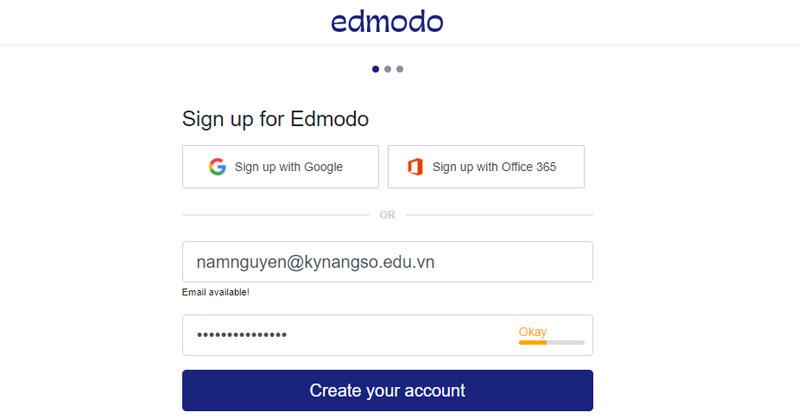
Шаг 4: Введите свое полное имя и нажмите ДАЛЕЕ.
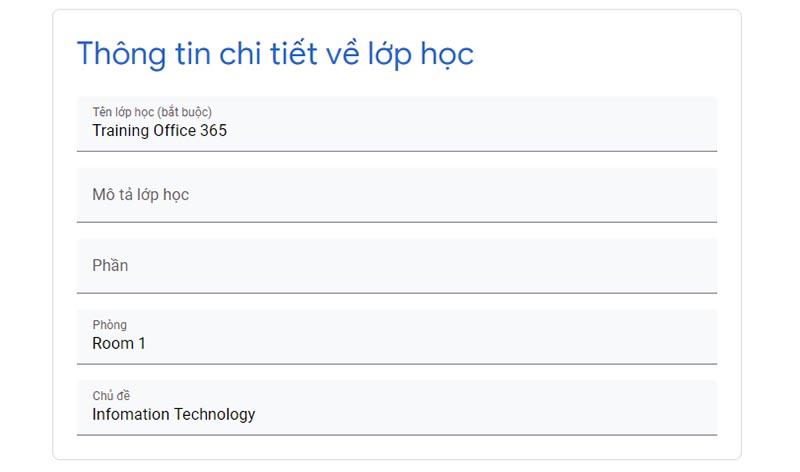
Шаг 5: Учителя увидят экран приветствия.
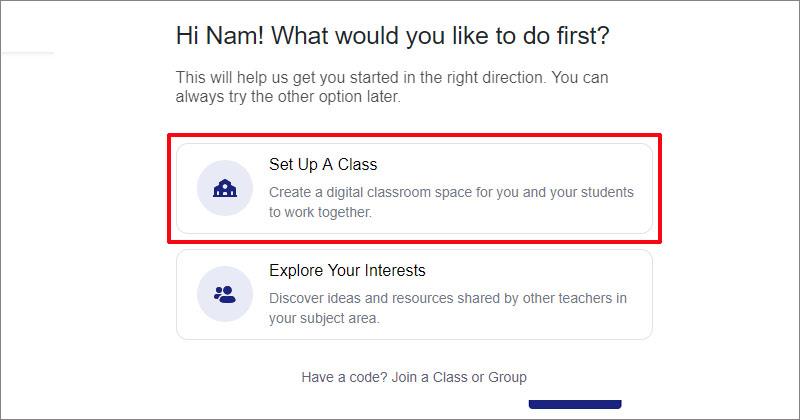
Здесь учителя выбирают «Настроить класс» , чтобы создать новый класс для себя .
Шаг 6: Настройте информацию о классе.
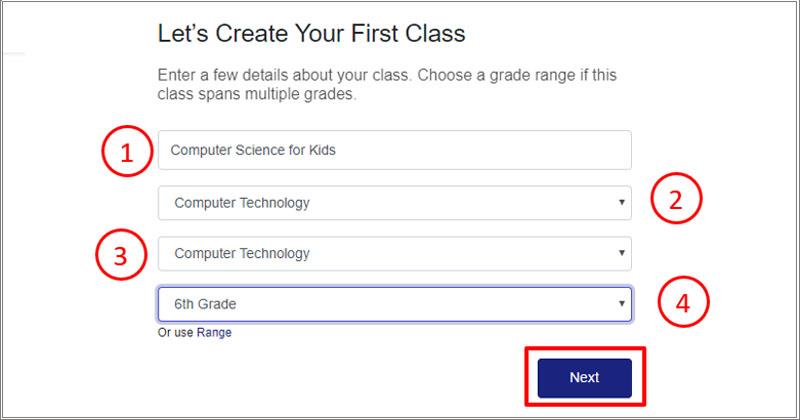
Шаг 7: Выберите цвет для класса и нажмите « Создать класс ».
А это интерфейс учительского класса.
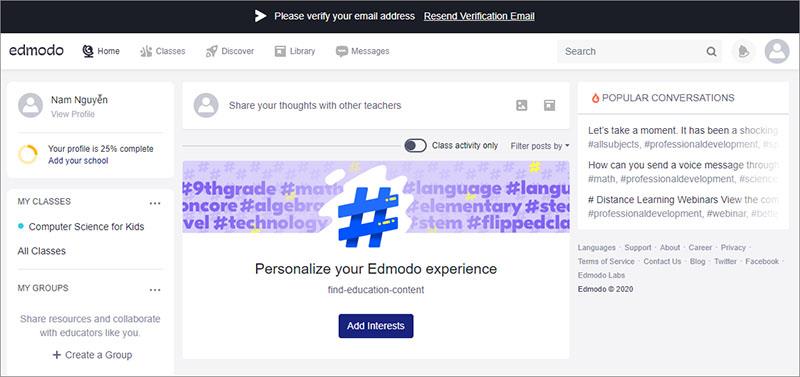
Шаг 8: Создайте группу
Учителя могут создавать группы для своих учеников в соответствии с проектами, темами или определенными критериями учителя. Нажмите Создать группу
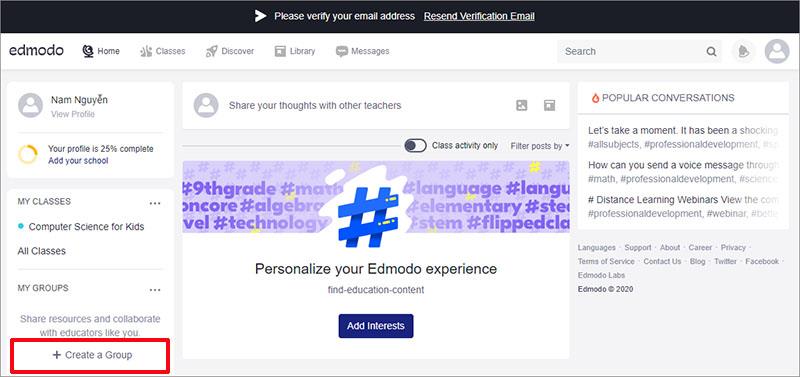
Больше информации в группе
2. Управление классом
На домашней странице учителя нажмите «Классы» -> «Выбрать класс учителя».
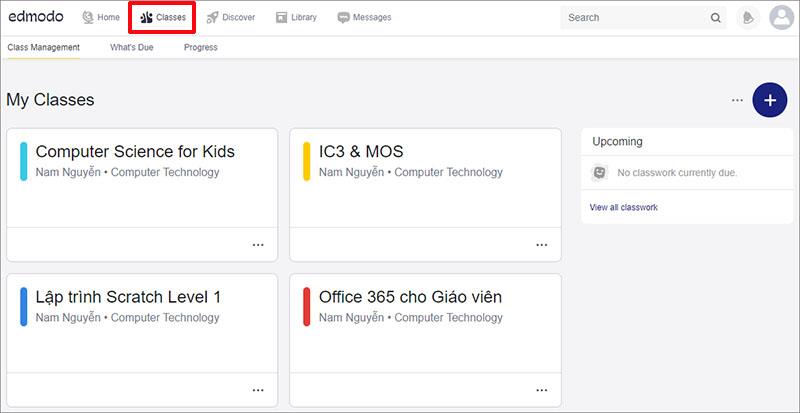
Интерфейс управления классом.
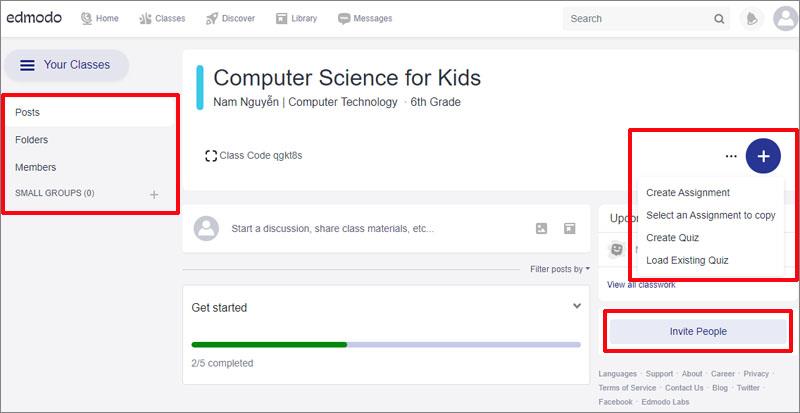
2.1. Добавьте учащихся в класс.
Шаг 1: Чтобы добавить учащихся в класс, учитель выбирает « Участник » в интерфейсе управления классом (здесь учитель может при желании добавить второго учителя, щелкнув вкладку «Учитель») -> На вкладке «Учащиеся» учитель щелкает « Добавить учащихся ».
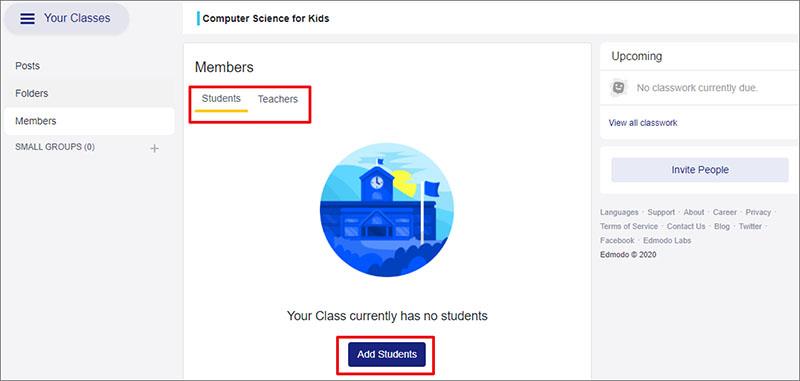
Шаг 2: Введите информацию об учащемся, включая имя, фамилию и адрес электронной почты (можно добавить позже)
После заполнения учитель нажимает «Добавить ученика 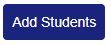 », чтобы добавить учеников в класс.
», чтобы добавить учеников в класс.
Затем учитель нажимает « Загрузить и продолжить » или « Продолжить без загрузки » в зависимости от потребностей учителя.
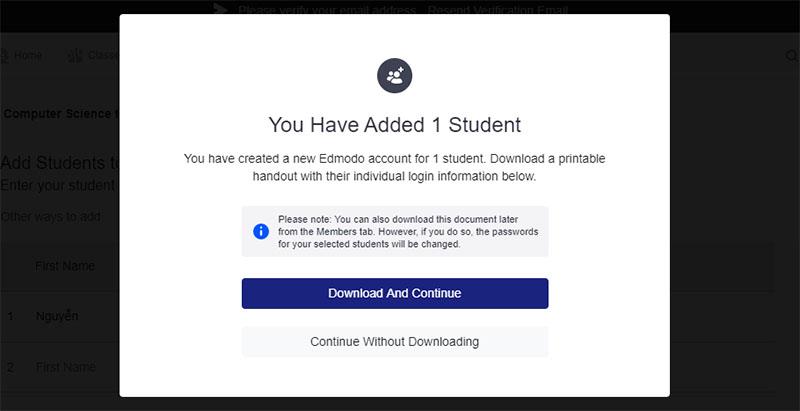
2.2. Управление ресурсами
Шаг 1. Edmodo позволяет учителям очень легко и научно управлять своими учебными ресурсами. Для этого на экране управления классом учитель выбирает Папки
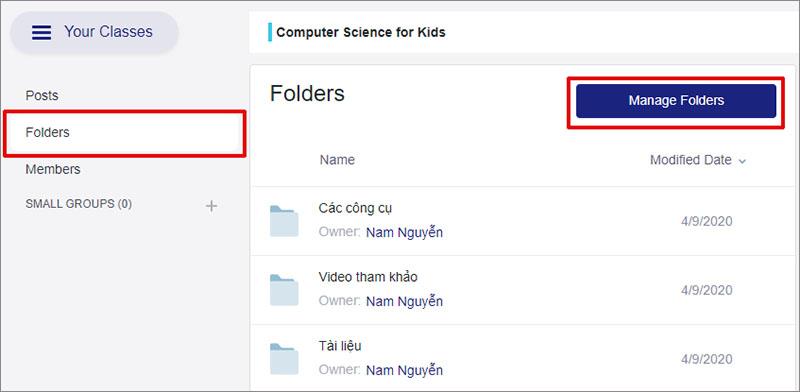
Шаг 2. Учителя. Нажмите « Управление папками» -> выберите «Добавить папку » , чтобы создать новую.
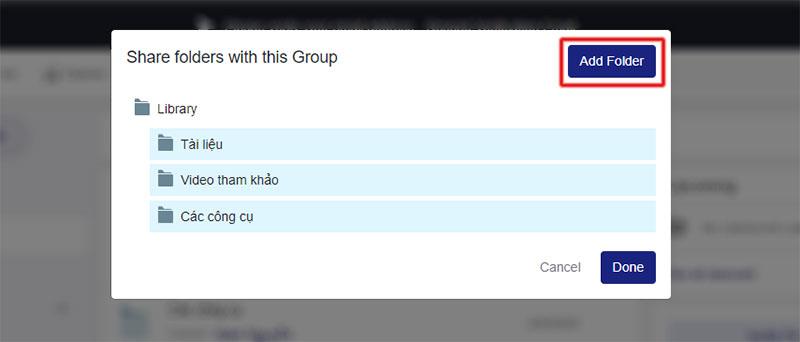
Шаг 3: Добавьте документы в папку
Выберите папку в библиотеке учителя -> Выберите « Создать » , чтобы добавить документы
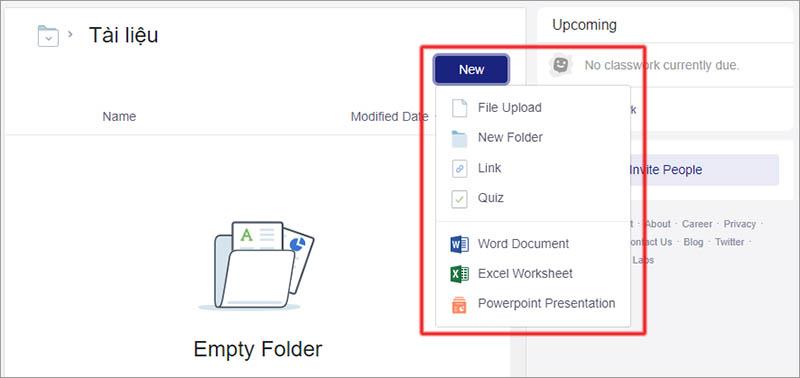
Здесь вы можете добавить:
Шаг 4. Обмен, текстовые сообщения
В интерфейсе управления классом учителя нажимают «Сообщения», чтобы отправлять текстовые сообщения и обмениваться сообщениями с учениками.
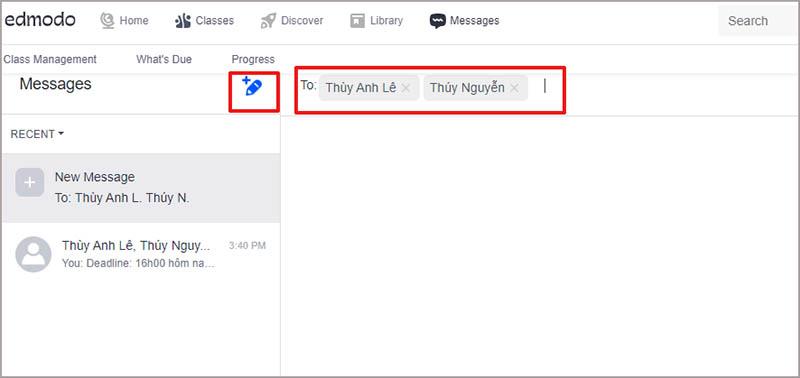
Здесь учителя могут отправлять личные сообщения каждому ученику или группе учеников.
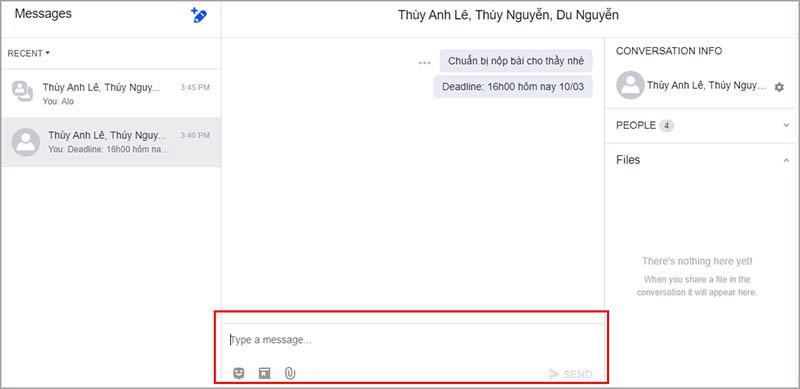
Учителя также могут использовать Imoji, вставлять ресурсы из библиотеки или прикреплять файлы к сообщениям.
Шаг 5. Назначьте упражнения и задания учащимся
В интерфейсе управления классом учителя нажимают знак «плюс »,  чтобы начать создавать упражнения и назначать задания ученикам .
чтобы начать создавать упражнения и назначать задания ученикам .
Здесь учителя могут выбрать:
Давайте вместе выберем «Создать задание». С Викториной учителя могут учиться сами, потому что это очень просто.
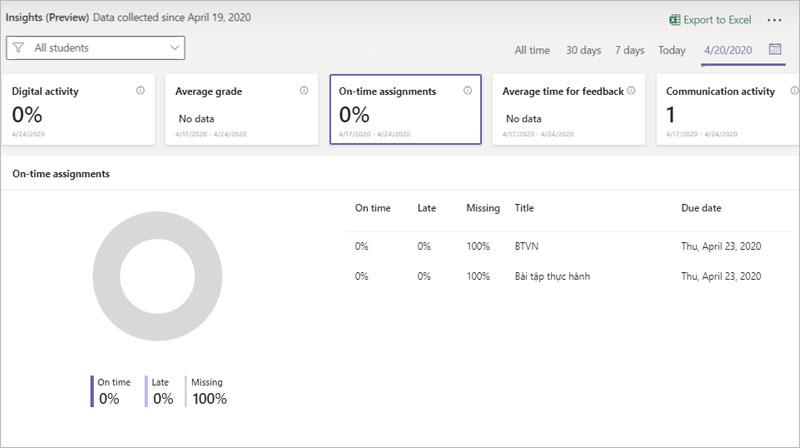
Учителя создают задания и могут прикреплять файлы, ссылки или файлы из библиотеки -> Затем нажмите «Назначить», чтобы назначить задания.

На экране «Назначить» учителя могут:
Нажмите «Назначить» , чтобы завершить назначение задач .
Как только квест будет назначен, он появится прямо на временной шкале класса (на стене).
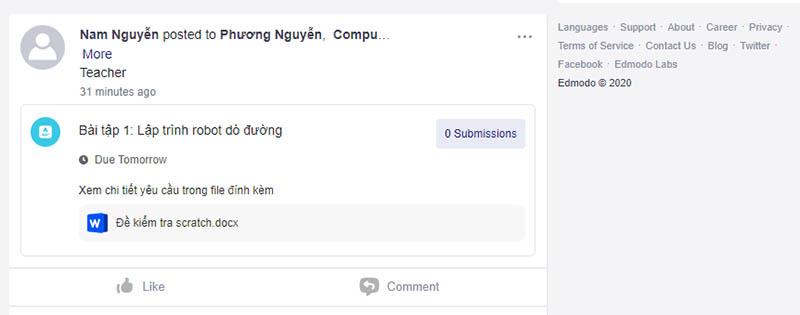
Учителя могут щелкнуть задание и выбрать ViewAssignment, чтобы просмотреть задание.
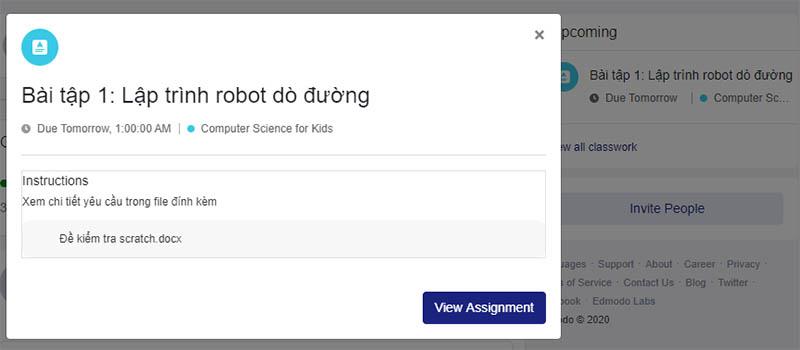
Это просто, верно? На этом этапе учителя могут без проблем управлять своим классом. Желаю учителям иметь большой опыт работы с Edmodo
Сказать, что комментарии YouTube имеют плохую репутацию в Интернете, — ничего не сказать. Их обычно считают подстрекательскими, грубыми и бессмысленными. Если вы
Использовать Apple Pay для оплаты с помощью iPhone, iPad, Apple Watch или Mac чрезвычайно удобно. Однако как добавить данные своей карты на мобильный телефон?
Если заряд аккумулятора слишком быстро разряжается или вы страдаете от усталости глаз, возможно, стоит включить Темный режим на вашем устройстве Miui.
Вы пробежали несколько миль с включенным Fitbit, но приложение не записало это? Хотя вы по-прежнему получаете физические преимущества, ваш прогресс может быть искажен и
Excel — невероятно эффективный инструмент, если вы умеете правильно им пользоваться. Несмотря на то, что он имеет множество функций автоматизации, вам все равно придется настроить некоторые
Есть несколько способов найти слаймов в Minecraft. Эти зеленые капли редки, и их сбор и выращивание требуют времени и терпения. Однако слаймы
Знаменитые групповые чаты Telegram и безопасность, подобная крепости, являются магнитом как для представителей поколения Z, так и для профессиональных организаций. Как бы хорошо это ни было
Холст может стать для художников новым захватывающим способом общения со своими поклонниками. Индивидуальное цифровое искусство может существенно улучшить качество обслуживания Spotify.
https://www.youtube.com/watch?v=KMDn-6plUxs USB-накопители и аналогичные переносные устройства хранения данных удобны для хранения и доступа к ним.
У каждого была своя доля проблем с поиском публикации веб-сайта или даты запуска. Некоторым необходимо получить опубликованные даты написания школьного сочинения, в то время как
Всплывающие окна на вашем веб-сайте Squarespace могут помочь расширить ваше присутствие в Интернете и повысить вовлеченность клиентов. Это также самая мощная форма призыва к действию.
Удаление коммита в Git — это то, что вы можете делать чаще, чем ожидали. При такой распространенной задаче вам, вероятно, будет полезно быстро
Первоначально написано 1 июня 2020 г. Обновлено Стивом Ларнером 27 ноября 2022 г., чтобы отразить изменения устройства Fire TV в доступе к параметрам разработчика и устройстве.
Если вы регулярно используете X Spaces, возможно, вам захочется отключить звук для себя или других во время разговора. Возможно, в вашем офисе много фонового шума или
Изменение сообщения фиксации Git может показаться тривиальным, но вы, вероятно, будете делать это часто. В контроле версий очень важно, допустили ли вы опечатку,
Умение переименовывать ветку в Git — полезный навык. Возможно, вы один из тех редких людей, у которых есть непоколебимый план относительно того, какими должны быть названия ваших филиалов.
https://www.youtube.com/watch?v=pXvwa5Bx9WU Reddit – лучшее сообщество, где можно быть в курсе тенденций, находить информацию, которая, как вы никогда не думали, вам нужна, и
Вы можете упустить что-то важное, если не получаете уведомления GroupMe. Понятно, что вы хотите быть уверены, что получите уведомление
Узнайте, как узнать, кому не понравилось ваше видео на YouTube, с помощью этих изящных обходных путей, чтобы лучше понять свою аудиторию.
Независимо от того, загружаете ли вы свою музыку или создаете идеальный плейлист для тренировок, обложка вашего плейлиста — это первое, что нужно сделать в SoundCloud.


















